Cara Menulis Artikel di WordPress
Faktor terbesar sebagai penentu banyaknya jumlah pengunjung (visitor) yang mampir ke blog kita adalah artikel yang selalu di update, Semakin banyak dan bagus artikel yang kamu tulis, maka akan semakin banyak pengunjung yang akan mampir ke blog/website mu. sebenarnya menulis sebuah artikel atau postingan di blog WordPress itu tidak sulit. ada beragam menu standar pengelolaan teks, format tulisan ataupun pengaturan media (gambar, suara, vidio) yang telah tersedia secara lengkap di wordpress, bagi yang terbiasa dengan blogspot (google) mungkin akan sedikit kebingungan gimana caranya membuat postingan di blog wordpress? bagi yang masih newbe di wordress pastinnya.
Nah untuk itu saya akan memberikan refrensi gimana langkah-langkah menulis artikel di WordPress sehingga nanti kamu dapat benar-benar menguasai berbagai hal mengenai proses postingan di WordPress. Cara untuk menulis artikel di wordress baik itu yang wordpress.org atau localhost (CMS) atau wordress.com caranya kurang lebih sama, namun pada wordpress di localhost (CMS) menurut saya lebih fleksible Pada CMS WordPress secara kamu bisa memposting tulisan dalam bentuk dua postingan, pertama dalam bentuk postingan statis (pages) dan yang ke-2 dalam bentuk postingan dinamis (post).
Halaman post (dinamis) digunakan untuk menulis artikel yang update, seperti berita terkini, serta dapat dikategorikan berdasar kelompok artikel tersebut. Sedangkan pages (statis) sering digunakan untuk menampilkan postingan profil website, halaman disclaimer, halaman privacy policy, peta situs, dan halaman statis lainnya. Saya akan memandu kamu gimana langkah-langkah menulis artikel bagi kamu yang menggunakan wordpress sebagai blog favoritmu. Silahkan disimak.
Cara Menulis Artikel di Wordpress
Kali ini saya menggunakan wordpress di localhost (CMS), karena dapat kamu jalankan dapam keadaan offline tanpa koneksi initernet, nanti setelah penulisan postingan rampung kamu tinggal post kan ketika terkoneksi ke internet.
- Langkah Pertama
Buka browser, lalu buka akun wordpress mu.
- Masuk ke dashboard, akun wordpress mu > pilih menu post > add new post
- Menulis Artikel
pada gambar dibawah ini merupakan jendela dimana kamu akan menulis, mengedit artikel yang nanti akan kamu posting, di jendela postingan tersebut kamu akan disuguhkan berbagai opsi.
Pertama : merupakan kolom untuk judul artikel, masukkan judul dari artikel yang akan kamu posting.
Ke-2 : permalink, secara otomatis akan muncul permalink atau alamat URL artikel yang akan kamu posting ketika kamu memasukkan judul artikel. Kamu bisa mengedit permalink tersebut menjadi lebih pendek sehingga hanya memuat kata kunci dari artikel mu.
Ke-3 : Add Media, untuk menginput atau memasukkan media (gambar, audio, vidio) Anda ke jendela postingan.
ke-4 : Toolbar, merupakan kumpulan tool standar yang digunakan untuk mengatur dan mengedit text artikel kamu. Untuk menampilkan lebih banyak menu di toolbar, klik pada no 5
No 6 : merupakan jendela dimana kamu mengetikkan atau memasukkan materi untuk artikelmua, sama halnya dengan blogspot. Di wordpress pun kamu bisa menulis artikel dengan 2 cara, pertama dengan mode visual dengan mode ini kamu bisa menulis artikel dengan memanfaatkan menu-menu di toolbar tanpa harus mengeditnya menggunakan bahasa pemrograman html menggunakan, kedua dengan mode tex, di mode ini kamu harus menggunakan kode atau bahasa html untuk dapat menulis dan mengedit artikel.
- Menentukan Kategori dan Tag
Categories adalah sebuah tools yang disediakan oleh wordpress yang digunakan untuk mengelompokkan artikel berdasar tema yang yang sesuai dengan artikel yang akan kamu posting, kategori ini bisa dijadikan sebagai menu di halaman blog/website untuk memudahkan visitor mencari artikel berdasarkan kategori tertentu, jika pada blogspot tidak ada menu ini, hanya ada menu tag namun fungsinya sama. ini penting karena digunakan juga untuk memandu visitor agar lebih mudah menemukan artikel yang dicari tanpa harus menelusurinya satu persatu
Secara default dalam kategori WordPress menyediakan pilihan Uncategorized (tidak berkategori), untuk menambahkan kategori ada 2 cara pertama bisa melalui Dahsboard [Post > Categories] dan yang kedua bisa dengan menambahkan melalui tombol +Add New Category di kotak kolom Categories pada kotak kategori tersebut. Untuk memilih kategori untuk artikelmu centang pada kategori yang akan kamu pilih.
Sedangkan Tag digunakan sebagai sarana pengelompokan artikel yang lebih spesifik atau lebih khusus, tag digunakan juga sebagai pendukung kata kunci dari artikelmu. bisa membuat pengelompokan tema artikel melalui Tag. Pengelompokan dengan cara ini bersifat optional atau tidak wajib, namun juga penting untuk dilakukan.
Cara membuat Tag juga cukup mudah, Anda tinggal menulis kata kunci sesuai artikel dalam kotak Tags, bisa dengan mengetik satu persatu kata atau dengan pemisahan nya tanda koma (,) pada setiap tag yang di ketik. Jika tags sudah pernah dibuat, Anda juga bisa memilihnya melalui link Choose from the most used tags. Jika anda ingin membatalkan Tag yang telah dibuat klik tanda silang (x) disamping Tag tersebut.
- Menambahkan Feature Image untuk Artikel
Feature image merupakan gambar yang dilampirkan pada postingan sehingga bisa muncul thumbnail yang bisa mewakili sebuah artikel. Gambar Feature image ini digunakan untuk setiap kategori postingan dan halaman Home. gambar ini akan muncul saat artikel dishare melalui media sosial seperti Facebook, Twitter, dan lain-lain. Memberi Feature image pada artikel hanya bisa dilakukan dengan satu gambar saja, Anda hanya bisa merubah gambar tersebut melalui kolom Feature Image, biasanya ada di sidebar kanan paling bawah.
Klik link Set Featured Image > cari gambar yang akan dimasukkan > klik Set Featured Image
- Mempublikasikan Artikel
setelah prose penulisan artikel selesai, langkah terakhir adalah dengan mempublikasikan artikel tersebut. Dalam kotak menu Publish, ada beberapa pengaturan yang bisa Anda pilih untuk mengoptimalkan kinerja artikel. Tombol Save Draft berguna untuk menyimpan artikel yang ditunda pengirimannya (mungkin artikel perlu diedit dulu), tombol Preview untuk melakukan uji coba tampilan artikel nah biasanya ketika kita preview kesalahan kata akan terlihat di opsi ini. Jadi biasakan ketika ingin mempublis artikel di preview dulu, dan tombol Publish untuk menerbitkan artikel yang telah ditulis.
Selamat kamu pun sudah berhasil menulis dan mempublis artikel dengan mudah.
Mudah bukan, silahkan kamu praktikkan sendiri. semoga artikel yang saya sampaikan dapat membantu kamu yang baru menggunakan wordpress sebagai blognya. Sekian dan wassalamu’alaikum…

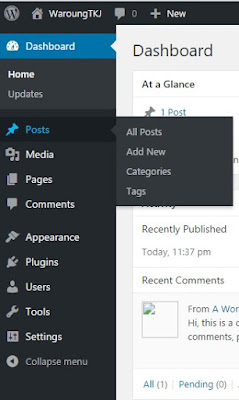
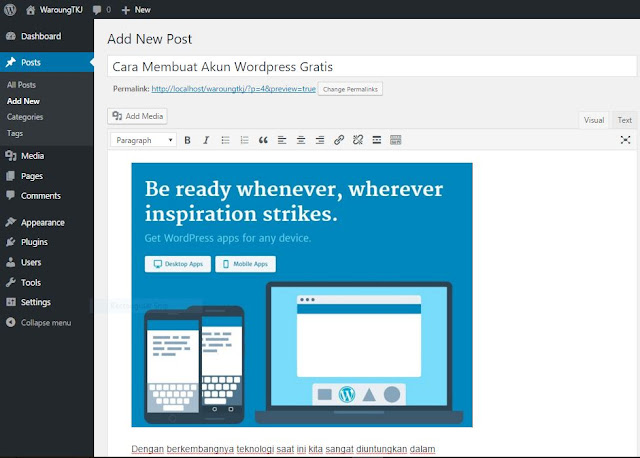
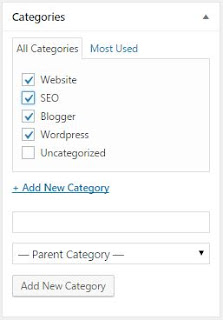




0 Response to "Mudahnya Menulis Artikel di WordPress, Ini Caranya"
Post a Comment